2025 가장 강력한 iTunes 음악 변환기
여러분 중 일부는 사용하려는 다른 장치에서 음악 파일을 열고 로드하는 것과 관련하여 많은 어려움을 겪었을 수 있음을 알고 있습니다. 특히 장치에 iTunes 앱이 설치되어 있고 다른 장치에서 가장 좋아하는 음악 트랙을 재생하고 싶어하는 사람들에게 특히 적합합니다.
이것을 현실로 만들고 싶다면 한 가지 최선의 선택이 있습니다. iTunes 변환기. 이것을 활용하면 확실히 문제와 걱정이 사라질 것입니다. 항상 켜져 있는 iTunes 변환기에 대해 자세히 알아보려면 전체 기사를 모두 읽고 이 변환기가 제공할 수 있는 가장 고급 기능에 매료될 준비를 하십시오.
기사 내용 1 부. Apple 음악 변환기는 합법적입니까?2 부분. PC 사용자를 위한 최고의 iTunes 변환기는 무엇입니까? 3 부분. 온라인 최고의 iTunes 변환기4 부. 결론
1 부. Apple 음악 변환기는 합법적입니까?
위의 질문에 직접적으로 대답하자면 그렇습니다. 매우 합법적입니다. Apple Music 변환기를 많이 사용하는 것은 규칙을 위반하는 것으로 간주되지 않습니다. 사실, 그들은 우리가 가장 좋아하는 것을 즐기는 방법을 업그레이드하는 데 사용할 수 있는 도구를 돕고 있습니다. 애플 음악 노래. 변환기라는 단어를 들었을 때 일반적으로 가장 먼저 생각하는 것은 변환에만 사용된다는 것입니다.

DRM 보호 기능이 통합된 구입한 Apple 음악 파일에 대해 이미 알고 계시리라 생각합니다. 음, DRM 또는 디지털 권한 관리는 Apple Music 파일에 암호화된 복사 방지 기능이므로 작성자의 지적 재산권이 보호되고 보호되므로 콘텐츠를 구매하면 콘텐츠 사용이 모니터링됩니다. Apple Music Converter를 사용하여 Apple Music 파일에서 DRM을 제거하는 것은 매우 합법적입니다. DRM은 권리에 관한 것이 아니라 대부분 제한에 관한 것이기 때문입니다.
2 부분. PC 사용자를 위한 최고의 iTunes 변환기는 무엇입니까?
기기에 iTunes 앱이 있는 경우 라이브러리에 많은 음악 파일이 있는 사람 중 하나일 수 있습니다. 특정 기기를 사용하다 지치거나 질릴 때가 있어서 iTunes 음악 파일을 다른 기기에 추가하면 큰 도움이 될 것 같다는 생각이 들 때가 있습니다.
여기서 유일한 문제는 추가한 노래가 이동할 장치에 iTunes 앱이 없으면 노래를 재생할 수 없다는 것입니다. 지금 무엇을 할 예정 이니? 글쎄, 그것은 전혀 문제가되지 않습니다! 그렇다면 전문 iTunes 변환기를 사용하여 음악 파일을 MP3와 같은 다른 형식으로 변환하는 것이 가장 좋습니다!
그리고 그것이 최고의 iTunes 변환기에 관한 것이라면 "TunesFun 애플 뮤직 변환기". 이 유능하고 뛰어난 iTunes 변환기는 아래에 열거된 많은 고급 기능을 제공합니다.
- "TunesFun Apple Music Converter"는 음악 파일과 오디오북 파일에서 DRM 복사 방지를 제거할 수 있습니다.
- 이 놀라운 변환기는 음악 파일을 MP3, FLAC, AAC, M4A, AC3 및 WAV 형식을 포함한 다른 출력 형식으로 변환할 때도 매우 능숙합니다. 이 iTunes 변환기의 또 다른 놀라운 점은 오디오북에서도 이러한 작업을 수행하여 올인원 변환기로 만들 수 있다는 것입니다.
- 속도에 대한 이야기? 잘, "TunesFun Apple Music Converter"가 목록의 맨 위에 있습니다! 일반적인 변환 속도보다 몇 배나 빠르게 파일을 변환할 수 있으므로 기다리는 시간을 많이 절약할 수 있습니다. 정말 칭찬할 만한 기능입니다!
"를 사용하여 iTunes를 MP3로 변환하는 방법TunesFun Apple 음악 변환기”
이 주목할만한 iTunes 변환기를 사용하려면 "TunesFun Apple Music Converter", 다음은 개인용 컴퓨터만으로 파일을 MP3 출력 형식으로 변환하기 위해 따라야 하는 간단한 단계입니다.
- 가장 먼저 해야 할 일은 "TunesFun Apple Music Converter'를 사용 중인 기기에 다운로드했습니다. 앱이 완전히 다운로드되면 기기에 설치합니다.
- 다음 단계는 iTunes 보관함으로 진행하는 것입니다. 파일을 찾은 다음 MP3로 변환하려는 모든 콘텐츠를 선택합니다.

- 또한 변환 프로세스가 완료되면 변환된 모든 파일이 보관되고 저장될 하나의 출력 폴더를 예약해야 합니다. 이렇게 하면 파일을 빠르게 검토하지 않을 때마다 완성된 파일을 찾는 데 많은 도움이 됩니다.
- 그 직후에 원하는 출력 형식을 선택해야 합니다. 우리의 경우 MP3 형식을 클릭하십시오.

- 이 절차의 마지막 단계는 "변환" 버튼을 눌러 마지막으로 프로세스를 시작하는 것입니다. 변환이 완료될 때까지 몇 분 정도 기다리십시오. 또한 완성된 파일을 보려면 페이지 상단에 있는 "변환됨" 메뉴를 클릭하기만 하면 됩니다.

3 부분. 온라인 최고의 iTunes 변환기
전문 iTunes 변환기를 신뢰하고 다운로드하지 않는 경우에도 온라인에서 찾을 수 있는 일부 iTunes 변환기를 사용하여 작업을 완료할 수 있습니다. 인터넷에서 검색할 수 있는 최고의 iTunes 변환기 중 일부를 아래에 설명했습니다.
온라인 오디오 변환기
목록의 첫 번째는 "온라인 오디오 변환기"입니다. 이것은 또한 완전히 무료이며 구독을 위해 설치나 센트 금액이 필요하지 않은 주목할만한 iTunes 변환기입니다. 아래에 나열된 "온라인 오디오 변환기"의 가장 좋은 기능을 살펴보십시오.
- "온라인 오디오 변환기"는 파일을 MP3, WAV, M4A, FLAC, MP2, M4R, OGG, AMR 및 더 많은 다양한 파일 형식으로 변환할 수 있는 iTunes 변환기입니다. 이 iTunes 변환기의 기본 인터페이스에서 형식 목록을 확인하십시오.
- 이 다음 기능은 확실히 이 iTunes 변환기에서 제가 가장 좋아하는 것입니다. 파일을 온라인으로 업로드하기 때문에 업로드한 콘텐츠가 안전한지 확신할 수 없지만 "온라인 오디오 변환기"를 사용하면 변환 프로세스가 완료되면 파일 콘텐츠가 자동으로 삭제되기 때문에 걱정이 사라질 수 있습니다. .
- 이 iTunes 변환기를 사용하여 파일 이름, 아티스트 이름, 앨범 이름을 해당 연도 및 장르와 함께 변경할 수도 있습니다.
- "온라인 오디오 변환기"는 또한 여러 파일을 동시에 변환할 수 있는 기능이 있어 파일을 하나씩 변환하는 데 드는 많은 시간을 절약할 수 있습니다.
- 마지막으로 이 iTunes 변환기는 사용하기가 매우 쉽고 편리합니다. 파일을 업로드하고 가장 적합한 형식을 선택한 다음 변환 절차가 완료되면 완성된 파일을 다운로드하기만 하면 됩니다.
온라인 - 변환
온라인에서 사용할 수 있는 최고의 iTunes 변환기 목록에 있는 또 다른 변환기는 "온라인 변환"입니다. 이전 iTunes 변환기와 마찬가지로 완전히 무료이며 인터넷을 켜기만 하면 완전히 액세스할 수 있습니다. "온라인 변환"은 iTunes 파일을 원하는 출력 형식으로 변환할 수 있습니다. 가장 일반적인 출력 형식에는 MP4에서 MP3, MOV에서 MP3, RAM에서 MP3, PCM, FLAC, ALAC에서 WAV, MP3로, OGG에서 MP3, WMV에서 MP3, WMA에서 MP3가 포함됩니다. 사용자에게 제공하는 목록에서 더 많은 형식을 볼 수 있습니다.
이 iTunes 변환기를 사용하려는 경우 염두에 두어야 할 간단한 단계는 다음과 같습니다.
- 첫 번째는 파일을 업로드해야 한다는 것입니다.
- 이 iTunes 변환기의 기본 인터페이스에는 비트 전송률, 샘플링 속도 및 오디오 채널을 변경하는 데 할당된 섹션이 표시됩니다. 당신이 생각하는 최고의 품질에 따라 변경할 수 있습니다. 원하는 경우 수정할 수 있는 추가 설정도 있습니다.
- 마지막으로 할 일은 "변환 시작"을 클릭하여 마침내 전체 변환 절차를 시작할 수 있도록 하는 것입니다.
Zamzar
온라인 최고의 iTunes 변환기 목록에 있는 또 다른 것은 "Zamzar"입니다. 자, 왜 "잠자르"입니까? 사용하기 편하기 때문에 오디오 파일 변환을 마스터하여 사용자의 얼굴에 만족감을 남겼습니다. 이 iTunes 변환기는 또한 음악 파일을 매우 빠르게 변환합니다. 혼자서 10분 안에 작업을 끝내는 데 매우 헌신적입니다.
얼마나 칭찬할만한 기능입니까! 또한 파일 변환에 문제가 있을 때마다 "Zamzar"에 도움과 지원을 요청할 수 있으며 Zamzar는 즉시 엔지니어나 제작자에게 연락하여 도움을 줄 것입니다. 물론 지원되는 출력 형식이 많이 있습니다. 일부 예에는 MP4, MP3, WAV 등이 포함됩니다. 더 알고 싶다면 이 iTunes 변환기를 온라인에서 확인하십시오.
수행해야 하는 간단한 단계는 다음과 같습니다.
- 첫 번째 단계는 파일을 추가하는 것입니다. 파일을 끌어다 놓기만 하면 업로드할 수 있습니다.
- 가장 선호하는 변환 형식을 선택하십시오.
- 그런 다음 마지막 단계는 "지금 변환"을 클릭하여 전체 프로세스를 시작하는 것입니다.
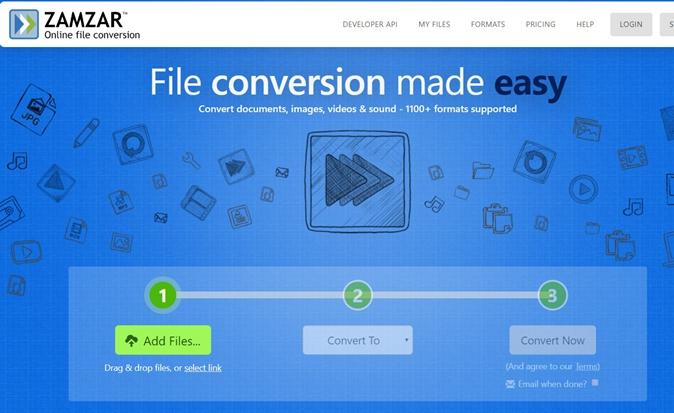
AConvert
신뢰할 수 있는 숙련된 iTunes 변환기 목록에 있는 또 다른 변환기는 "AConvert"입니다. 이 iTunes 변환기에서도 동일한 결과를 기대할 수 있습니다. 선택한 오디오 파일을 변환할 때도 매우 유능합니다. "AConvert"의 더욱 놀라운 점은 오디오 파일만으로는 불가능하지만 비디오 파일, eBook, 아카이브 등에서 수행할 수 있다는 것입니다.
강력한 기능 중 일부는 다음과 같습니다.
- 지원되는 미디어 형식이 많이 있습니다.
- 표준을 만족시키는 음질에 따라 비트 전송률을 변경하거나 조정할 수 있습니다.
- 그리고 마지막으로, 사용자가 사용하기 매우 쉬운 인터페이스 디자인을 가지고 있습니다.
이제 이 iTunes 변환기를 사용하려는 경우 따라야 할 쉬운 단계가 있습니다.
- 기본 인터페이스에서 할당된 영역에 끌어다 놓기만 하면 파일을 업로드할 수 있습니다.
- 이제 드롭다운 메뉴에 나열된 옵션 세트에서 대상 출력 형식을 선택해야 합니다.
- 그런 다음 마지막으로 "지금 변환"을 클릭하십시오. 변환 프로세스가 완료되면 완성된 것을 장치에 다운로드할 수 있습니다.
4 부. 결론
이 전체 게시물을 마치기 위해 가장 사랑하는 iTunes 음악 파일을 가지고 있는 다른 장치에서 재생하려면 가장 좋은 방법은 처음에 다른 출력 형식으로 변환하는 것입니다.
그리고 물론, 반드시 도움이 될 최고의 iTunes 변환기는 항상 "TunesFun Apple Music Converter"입니다. 이 강력한 도구의 기본 사항만 알고 있으면 자유롭게 변환할 수 있습니다. 항상 위에서 설명한 지침을 따라야 최상의 결과를 얻을 수 있습니다.
코멘트를 남겨주세요